
Bien que vous ne puissiez toujours pas créer des cadrans de montre entièrement personnalisés sur votre Apple Watch, vous pouvez utiliser n'importe quelle photo de votre choix comme fond d'écran, soit en utilisant une seule photo, soit en faisant pivoter un album photo. Voici comment procéder.
EN RELATION: Comment personnaliser, ajouter et supprimer des visages Apple Watch
Apple appelle cela «créer un cadran de montre», mais techniquement, vous ne «créez» pas vraiment un cadran de montre. Au contraire, vous utilisez simplement le cadran "Photos" existant et choisissez une photo à utiliser comme fond d'écran pour ce cadran.
Les versions récentes d'iOS et de watchOS ont rendu ce processus plus facile qu'auparavant, et la seule exigence est que les photos commencent dans la pellicule de votre iPhone, que vous les ayez prises avec votre iPhone en premier lieu ou que vous les ayez simplement transférées. à partir d'un autre appareil.
Vous pouvez le faire de deux manières. La première consiste à choisir une ou plusieurs photos qui ne changent jamais et à les utiliser comme fond d'écran. Vous pouvez également sélectionner un album photo sur votre iPhone et mettre automatiquement votre cadran à jour avec de nouvelles photos chaque fois que vous les ajoutez à cet album. Commençons!
Utilisation de photos présélectionnées
Commencez par ouvrir l'application Photos sur votre iPhone et appuyez sur "Pellicule" si elle n'est pas déjà sélectionnée.
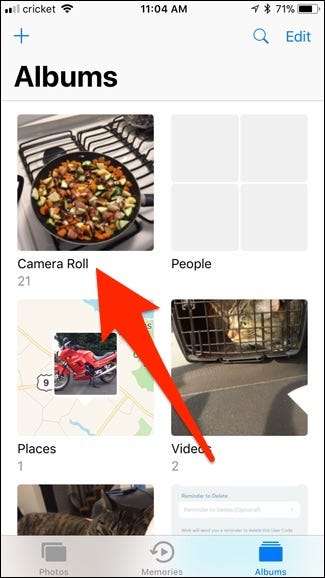
Ensuite, appuyez sur la photo que vous souhaitez utiliser ou sélectionnez plusieurs photos si vous souhaitez faire pivoter différentes photos.
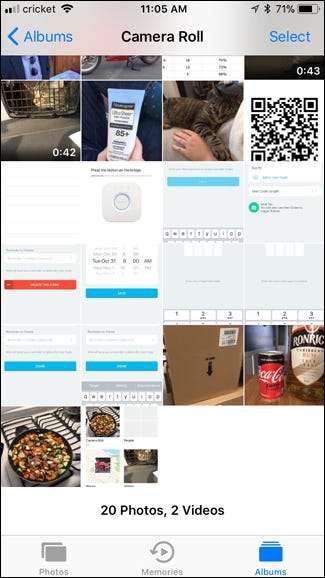
Appuyez sur le bouton Partager en bas dans le coin inférieur gauche de l'écran.

En bas, appuyez sur «Créer un cadran de montre». Vous devrez peut-être faire défiler un peu vers la droite pour le trouver.
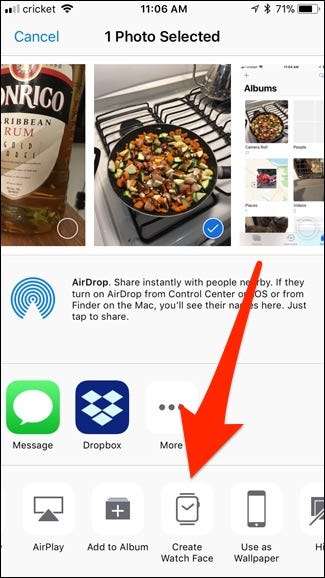
Si vous n’avez sélectionné qu’une seule photo, vous disposez de deux options en ce qui concerne le cadran que vous souhaitez utiliser: le cadran Photos ou le cadran Kaléidoscope. Dans mon cas, je souhaite simplement que la photo s'affiche, je vais donc sélectionner "Photos Watch Face". Si vous avez sélectionné plusieurs photos, vous ne pourrez de toute façon utiliser que le cadran Photos.
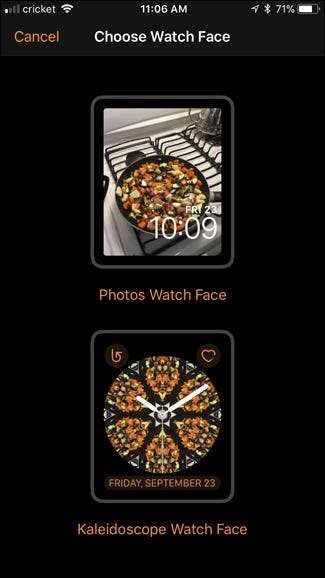
L'écran suivant est celui où vous personnaliserez tout le reste. Pour commencer, si vous souhaitez recadrer une photo pour qu'elle s'adapte mieux à l'écran de votre Apple Watch, appuyez sur l'endroit où il est écrit «1 photo».
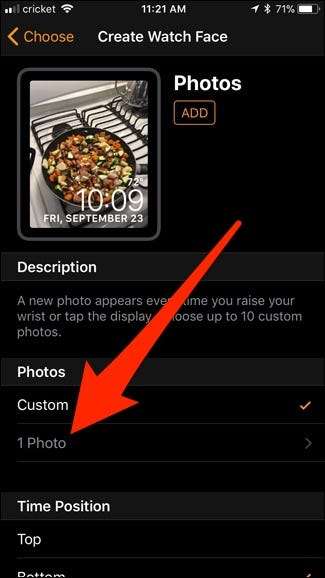
Appuyez sur la photo pour la modifier.
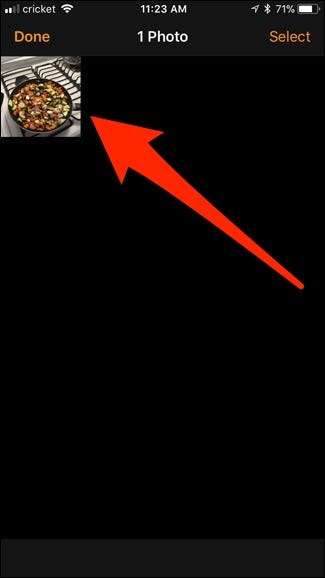
À partir de là, faites glisser la photo ou effectuez un zoom avant et arrière pour l'adapter à votre souhait. Puis appuyez sur «Terminé».
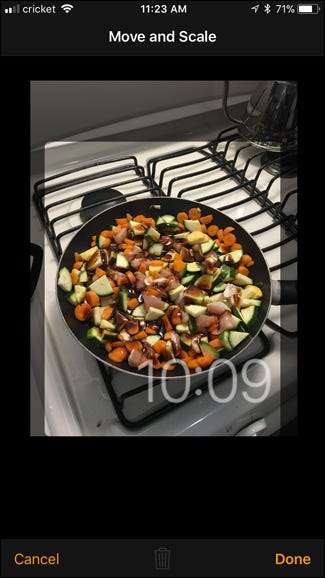
Ensuite, choisissez si vous voulez que l'horloge soit positionnée en haut ou en bas de l'écran.
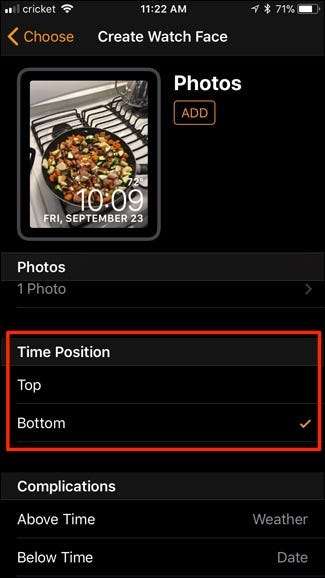
Après cela, faites défiler vers le bas et choisissez les autres complications que vous souhaitez inclure avec l'heure, telles que la date, la météo, etc.

Lorsque vous êtes prêt, appuyez sur "Ajouter" pour créer le cadran de la montre et vous serez prêt à partir! Si vous avez sélectionné plusieurs photos à utiliser, votre Apple Watch pivotera entre elles à chaque levée de poignet.
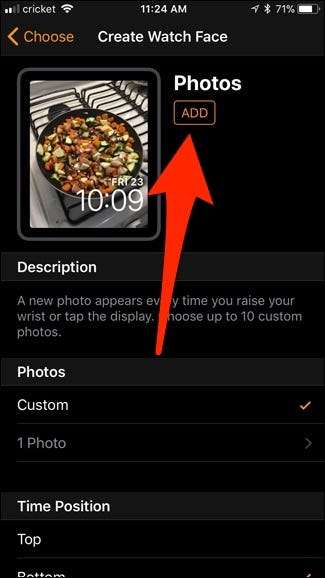
Utiliser un album synchronisé mis à jour automatiquement
Si vous voulez pouvoir faire pivoter différentes photos, mais préférez avoir la possibilité de les changer de temps en temps, avoir un album photo synchronisé est la voie à suivre.
Vous pouvez utiliser un album existant dans l'application Photos sur votre iPhone ou créer un nouvel album dédié aux photos que vous souhaitez utiliser avec votre cadran, ce que je vais faire ici.
Commencez par ouvrir l'application Photos sur votre iPhone et appuyez sur le bouton plus dans le coin supérieur gauche de l'écran.
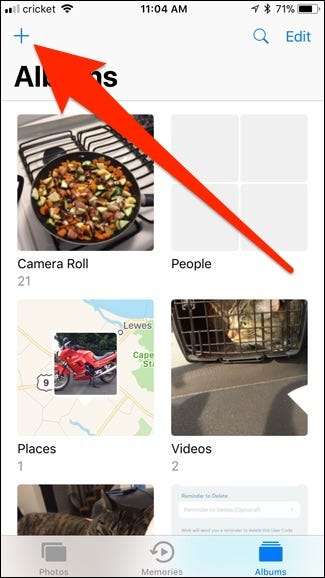
Donnez un nom au nouvel album et appuyez sur "Enregistrer".
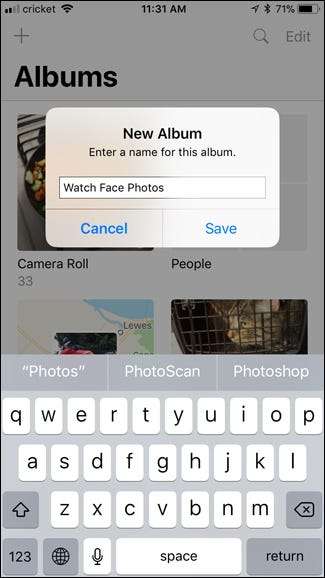
Vous pouvez ensuite choisir les photos existantes à ajouter à cet album. Cliquez sur "Terminé" une fois que vous en avez terminé.
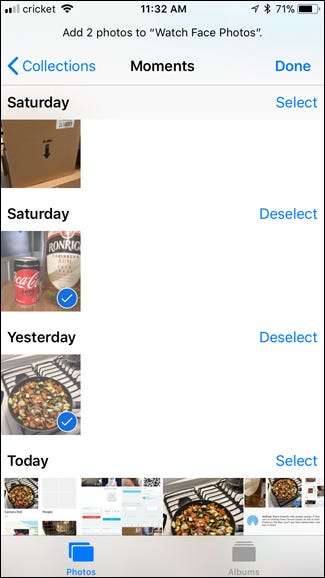
Ensuite, ouvrez l'application Apple Watch sur votre iPhone, faites défiler vers le bas et appuyez sur «Photos».
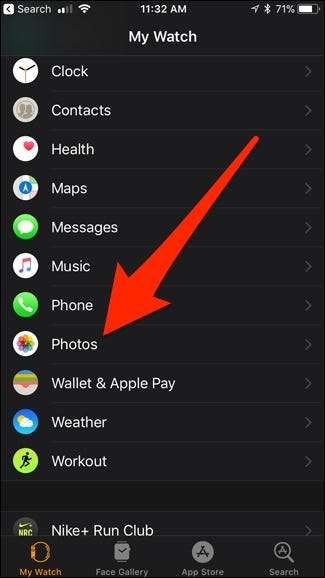
Appuyez sur «Album synchronisé».
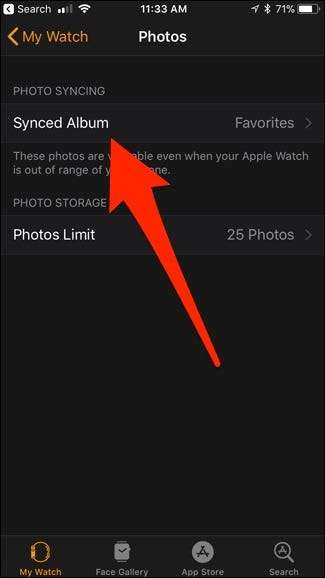
Sélectionnez l'album que vous souhaitez synchroniser avec votre Apple Watch. Dans ce cas, je choisirai "Regarder les photos du visage". Une fois sélectionné, revenez à l'écran précédent.
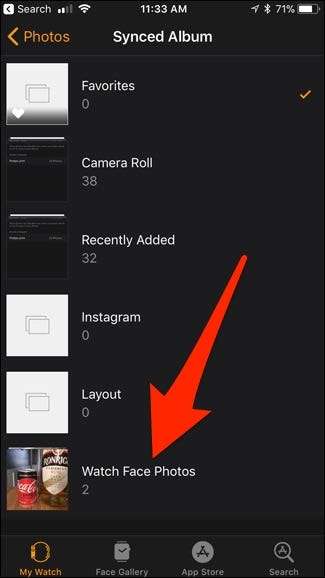
Ensuite, appuyez sur "Limite de photos".
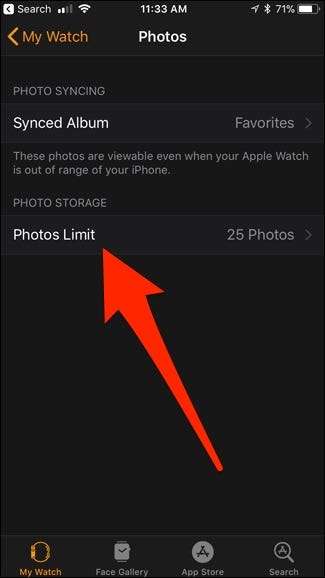
Sélectionnez le nombre de photos que vous souhaitez synchroniser avec votre Apple Watch. Cela déterminera le nombre de photos de l'album qui pivoteront sur votre cadran. 25 est la valeur par défaut, ce qui est probablement suffisant pour la plupart des gens, mais vous pouvez en sélectionner jusqu'à 500.

Ensuite, forcez le toucher de l'écran de votre Apple Watch, faites défiler vers la droite et appuyez sur le bouton plus pour créer un nouveau cadran.
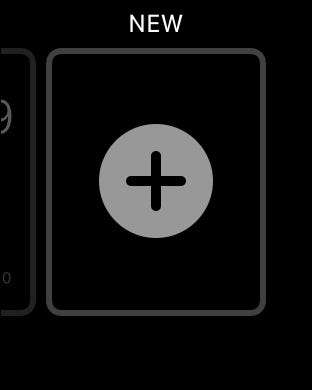
Faites défiler vers le haut ou vers le bas jusqu'à ce que vous trouviez le cadran de la montre «Photos» (les cadrans de la montre sont classés par ordre alphabétique). Sélectionnez-le lorsque vous y arrivez.
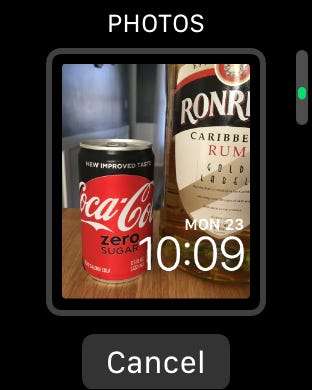
Une fois sélectionné et exécuté, il fera automatiquement pivoter les photos de l'album photo sélectionné sur votre iPhone, vous montrant une nouvelle photo chaque fois que vous levez le poignet.
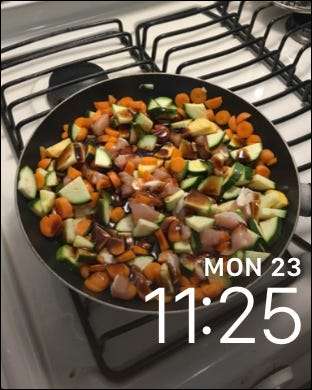






![10 futurs produits possibles d'Apple [Humorous Images]](https://cdn.thefastcode.com/static/thumbs/10-possible-future-products-from-apple-humorous-images.jpg)
